1、首先,打开一个暴风影音的界面中
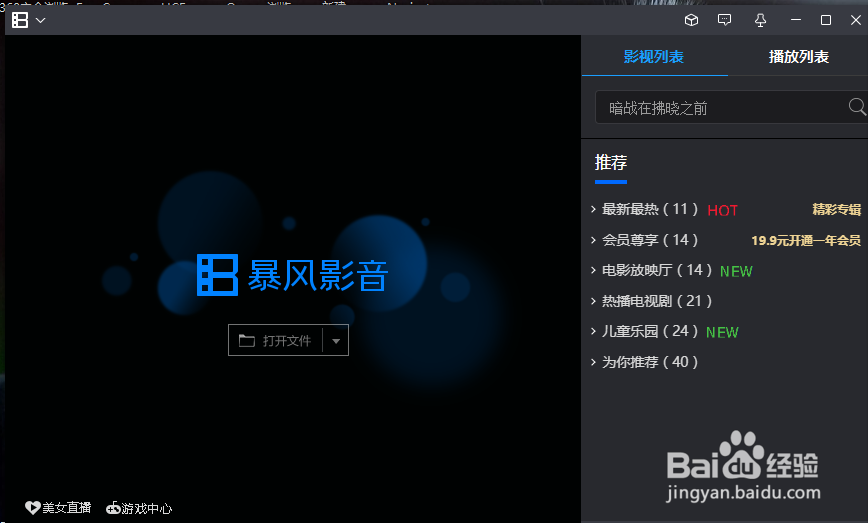
2、点击左上角中的更多选项
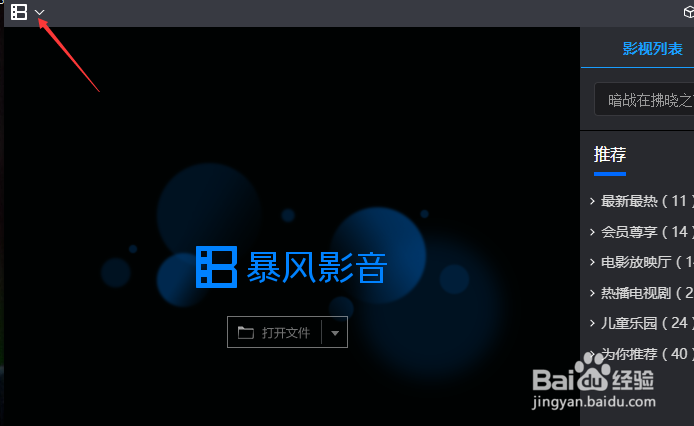
3、点击了更多选项之后,弹出了下拉菜单选择为高级选项

4、进入到了高级选项界面中,点击左侧中的截图设置选项
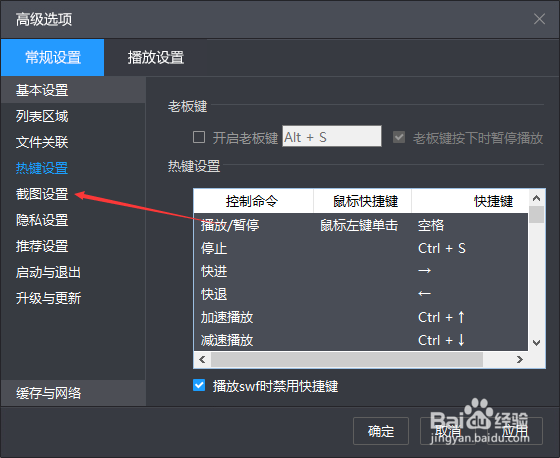
5、进入到了截图设置界面中,点击保存路径选项
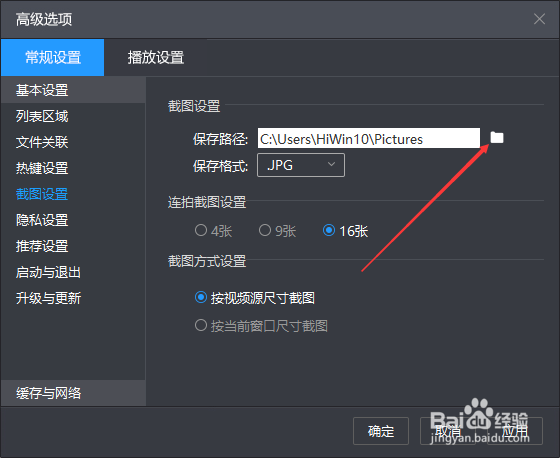
6、弹出了一个电脑窗口中,选中一个要设置文件夹
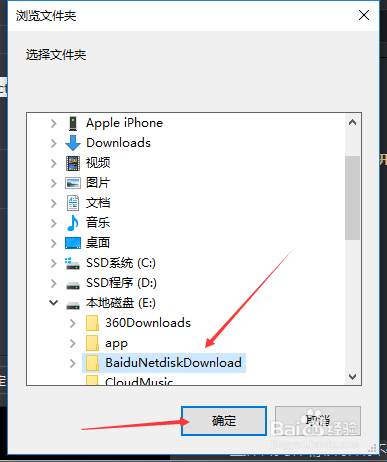
7、可以看到是文件路径设置完成之后,点击 确定

时间:2024-10-14 05:09:01
1、首先,打开一个暴风影音的界面中
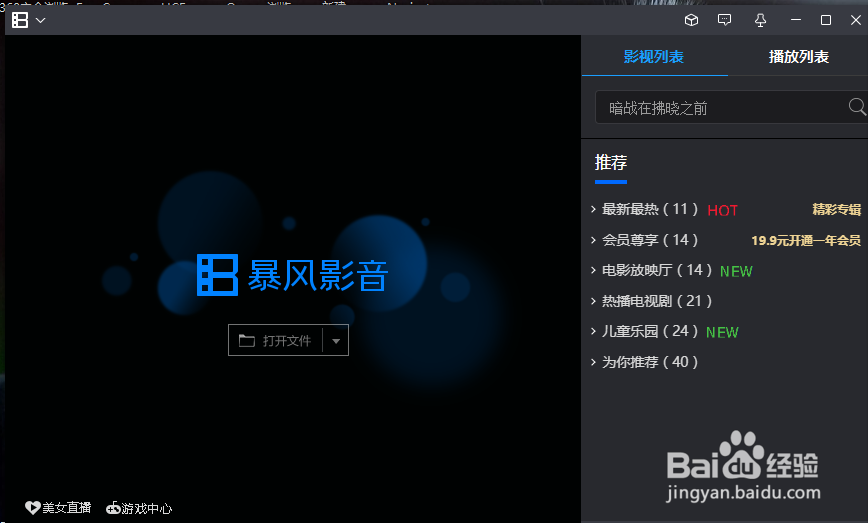
2、点击左上角中的更多选项
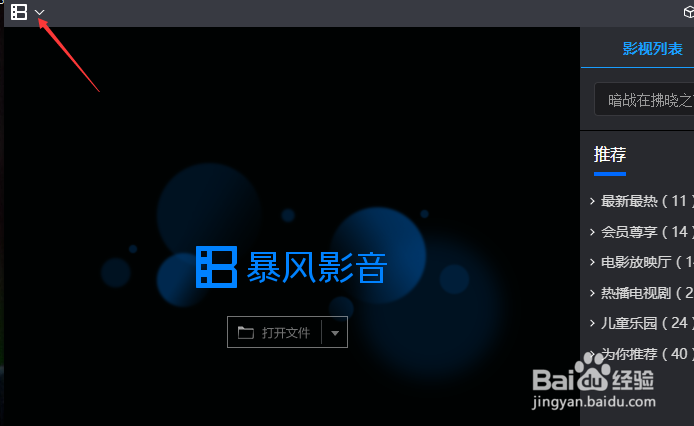
3、点击了更多选项之后,弹出了下拉菜单选择为高级选项

4、进入到了高级选项界面中,点击左侧中的截图设置选项
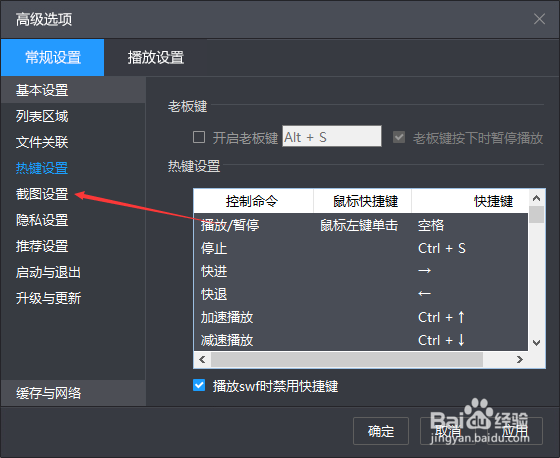
5、进入到了截图设置界面中,点击保存路径选项
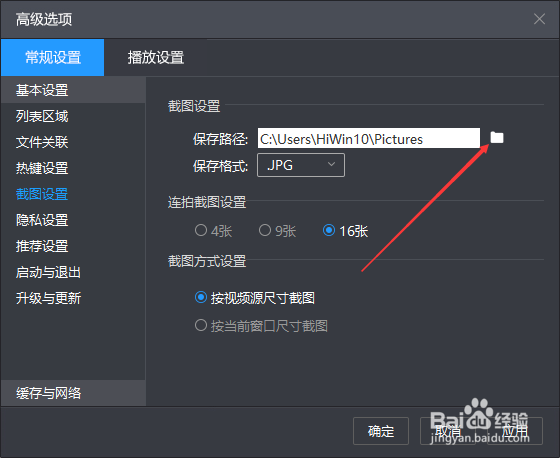
6、弹出了一个电脑窗口中,选中一个要设置文件夹
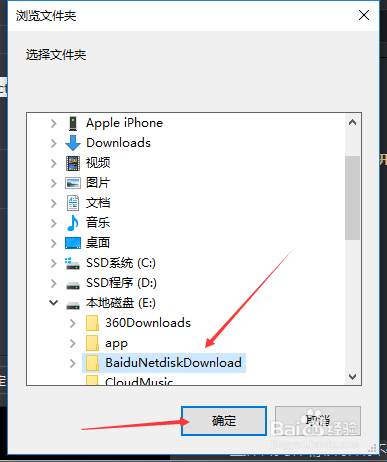
7、可以看到是文件路径设置完成之后,点击 确定

